中央空调_建筑_船舶
风冷螺杆机组
1适用场景
常用于需要风冷螺杆机组的场景
2基础功能
参数设置
支持设置
指示器展示
指示器大小
指示器类型
指示器左间隔
指示器上间隔
指示器闪烁
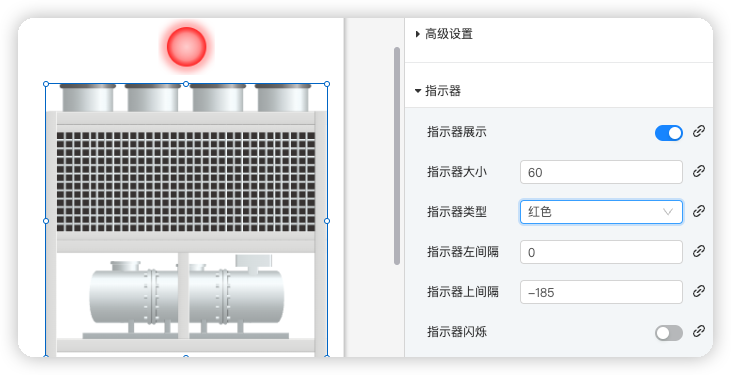
组件内容 设置
支持设置
内容展示
文字内容
内容左间隔
内容上间隔
文字样式(文字大小,文字颜色,文字粗细,文字类型,是否斜体)
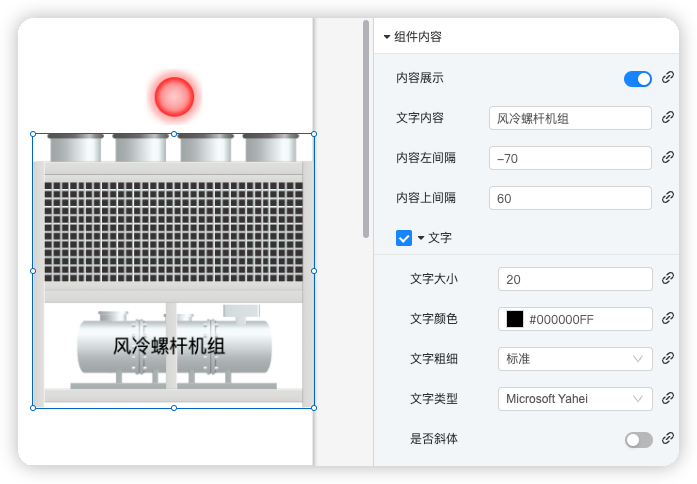
3案例演示
本案例实现组件使用交互效果
登录studio平台
选择任一可视化应用,单击编辑,进入画布编辑器页面。
添加对应组件到画布中。
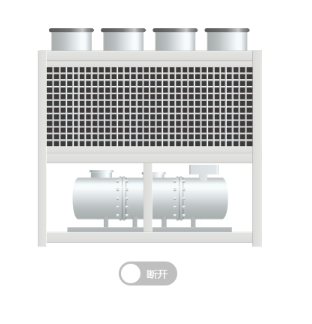
- 设置组件文本和样式。
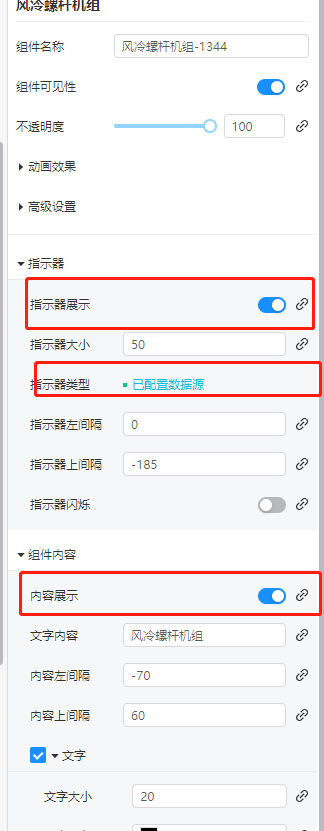

- 预览效果
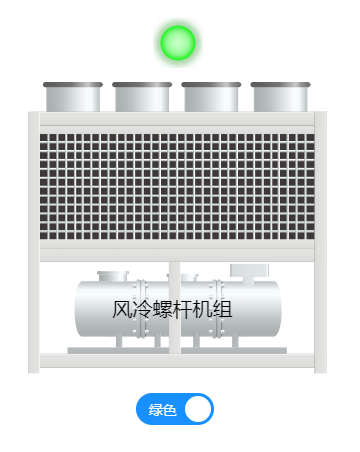
风冷涡旋机组
1适用场景
常用于需要风冷涡旋机组的场景
2基础功能
参数设置
支持设置
指示器展示
指示器大小
指示器类型
指示器左间隔
指示器上间隔
指示器闪烁
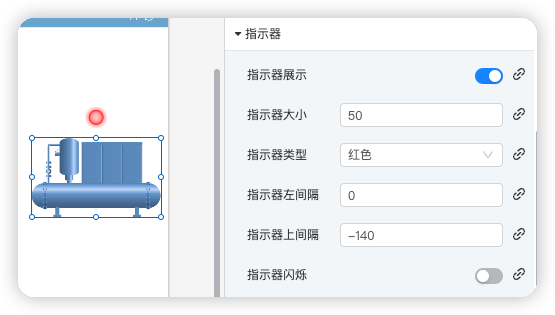
组件内容 设置
支持设置
内容展示
文字内容
内容左间隔
内容上间隔
文字样式(文字大小,文字颜色,文字粗细,文字类型,是否斜体)
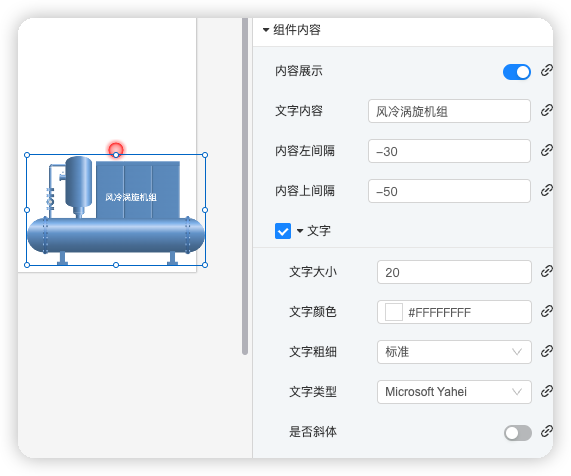
3案例演示
本案例实现组件使用交互效果
登录studio平台
选择任一可视化应用,单击编辑,进入画布编辑器页面。
添加对应组件到画布中。
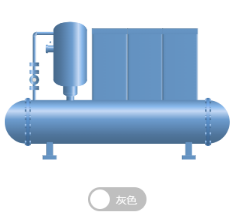
- 设置组件文本和样式。
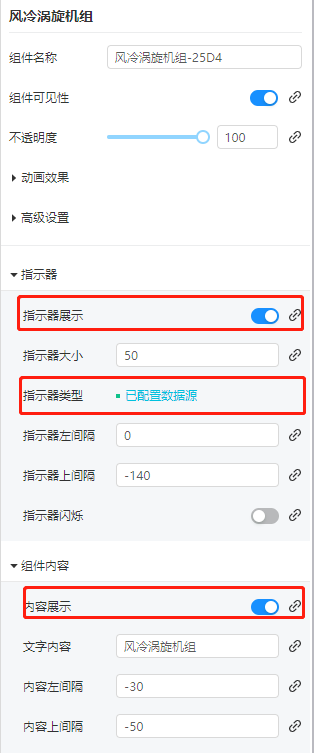

- 预览效果

离心式冷水机组
1适用场景
常用于需要离心式冷水机组的场景
2基础功能
参数设置
支持设置
指示器展示
指示器大小
指示器类型
指示器左间隔
指示器上间隔
指示器闪烁
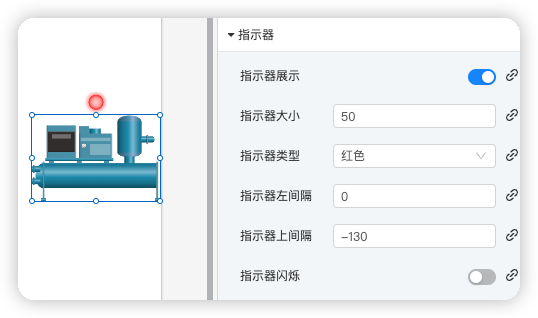
组件内容 设置
支持设置
内容展示
文字内容
内容左间隔
内容上间隔
文字样式(文字大小,文字颜色,文字粗细,文字类型,是否斜体)
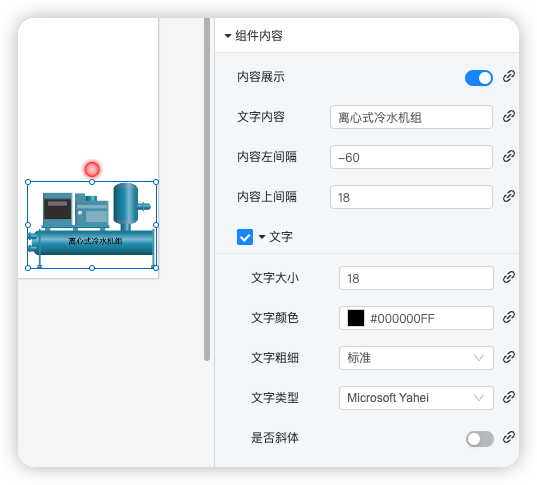
3案例演示
本案例实现组件使用交互效果
登录studio平台
选择任一可视化应用,单击编辑,进入画布编辑器页面。
添加对应组件到画布中。

- 设置组件文本和样式。


- 预览效果

水冷螺杆机组
1适用场景
常用于需要 水冷螺杆机组 的场景
2基础功能
参数设置
支持设置
指示器展示
指示器大小
指示器类型
指示器左间隔
指示器上间隔
指示器闪烁

组件内容 设置
支持设置
内容展示
文字内容
内容左间隔
内容上间隔
文字样式(文字大小,文字颜色,文字粗细,文字类型,是否斜体)
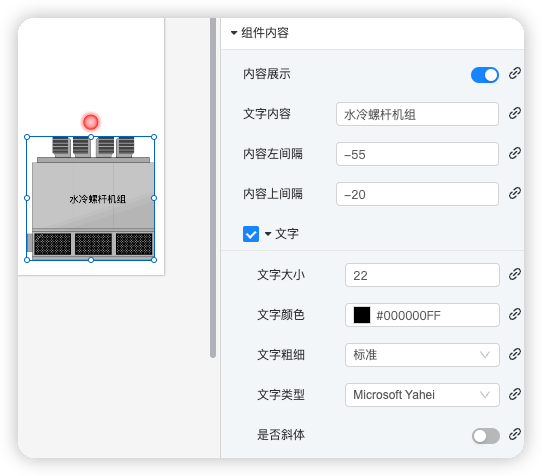
3案例演示
本案例实现组件使用交互效果
登录studio平台
选择任一可视化应用,单击编辑,进入画布编辑器页面。
添加对应组件到画布中。
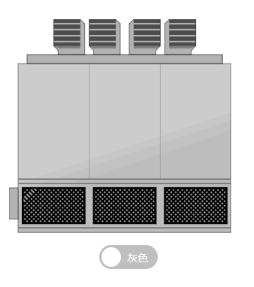
- 设置组件文本和样式。


- 预览效果
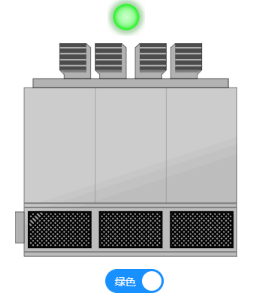
水冷涡旋机组
1适用场景
常用于需要 水冷涡旋机组 的场景
2基础功能
参数设置
支持设置
指示器展示
指示器大小
指示器类型
指示器左间隔
指示器上间隔
指示器闪烁
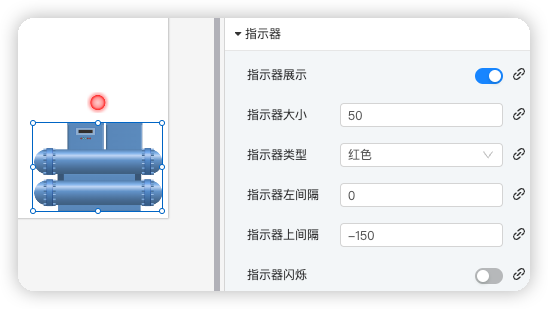
组件内容 设置
支持设置
内容展示
文字内容
内容左间隔
内容上间隔
文字样式(文字大小,文字颜色,文字粗细,文字类型,是否斜体)
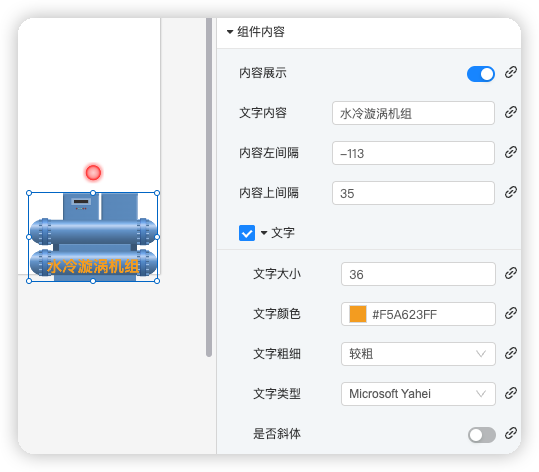
3案例演示
本案例实现组件使用交互效果
登录studio平台
选择任一可视化应用,单击编辑,进入画布编辑器页面。
添加对应组件到画布中。
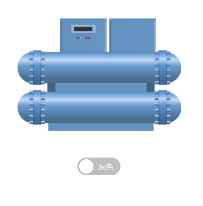
- 设置组件文本和样式。


- 预览效果
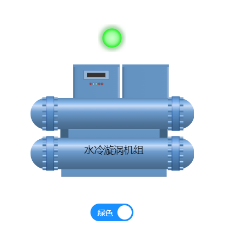
VRV多联机
1适用场景
常用于需要 VRV多联机 的场景
2基础功能
参数设置
支持设置
指示器展示
指示器大小
指示器类型
指示器左间隔
指示器上间隔
指示器闪烁
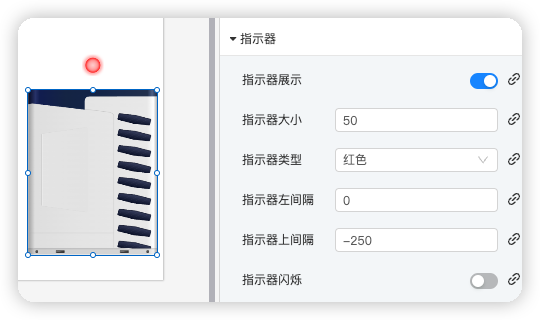
组件内容 设置
支持设置
内容展示
文字内容
内容左间隔
内容上间隔
文字样式(文字大小,文字颜色,文字粗细,文字类型,是否斜体)
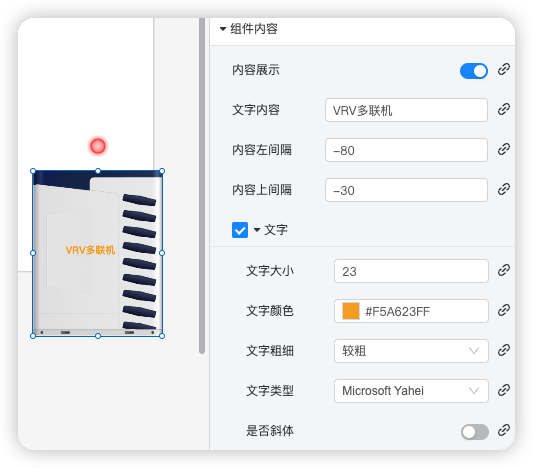
3案例演示
本案例实现组件使用交互效果
登录studio平台
选择任一可视化应用,单击编辑,进入画布编辑器页面。
添加对应组件到画布中。

- 设置组件文本和样式。


- 预览效果
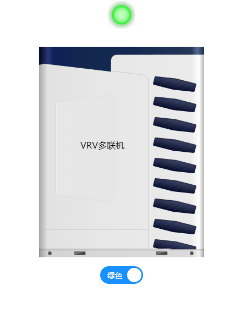
变风量末端装置
1适用场景
常用于需要 变风量末端装置 的场景
2基础功能
参数设置
支持设置
指示器展示
指示器大小
指示器类型
指示器左间隔
指示器上间隔
指示器闪烁
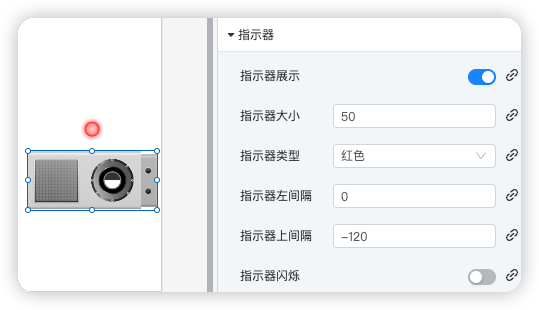
组件内容 设置
支持设置
内容展示
文字内容
内容左间隔
内容上间隔
文字样式(文字大小,文字颜色,文字粗细,文字类型,是否斜体)
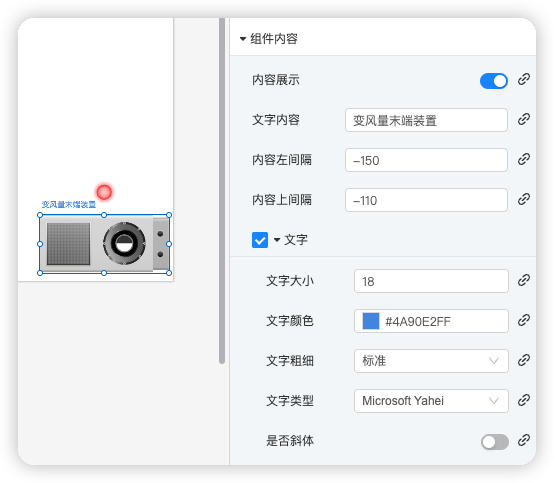
3案例演示
本案例实现组件使用交互效果
登录studio平台
选择任一可视化应用,单击编辑,进入画布编辑器页面。
添加对应组件到画布中。

- 设置组件文本和样式。


- 预览效果

控制面板
1适用场景
常用于需要 控制面板 的场景
2基础功能
参数设置
支持设置
指示器展示
指示器大小
指示器类型
指示器左间隔
指示器上间隔
指示器闪烁
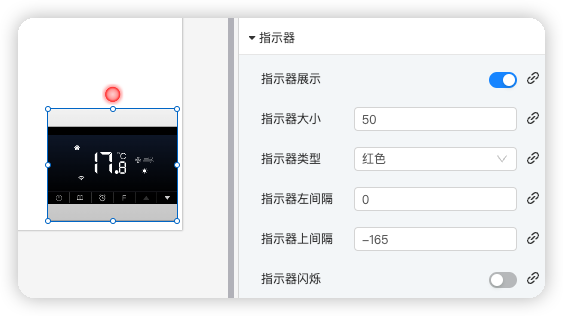
组件内容 设置
支持设置
内容展示
文字内容
内容左间隔
内容上间隔
文字样式(文字大小,文字颜色,文字粗细,文字类型,是否斜体)
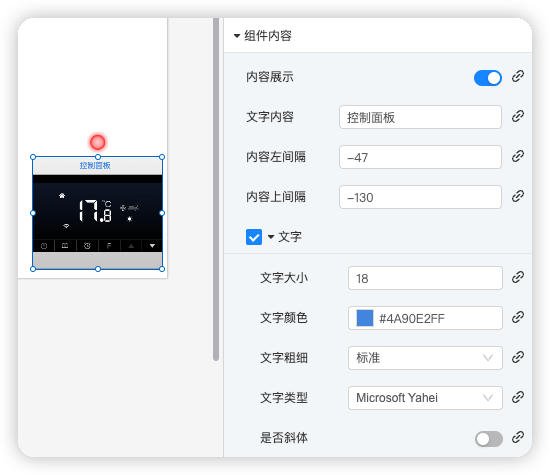
3案例演示
本案例实现组件使用交互效果
登录studio平台
选择任一可视化应用,单击编辑,进入画布编辑器页面。
添加对应组件到画布中。
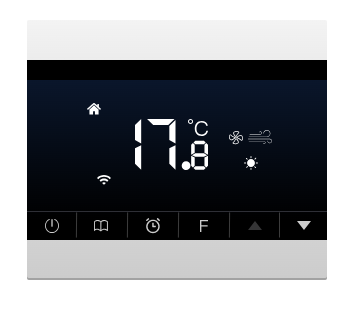
- 设置组件文本和样式。


- 预览效果
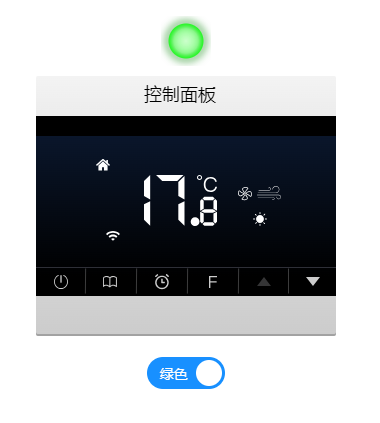
吸顶机
1适用场景
常用于需要 吸顶机 的场景
2基础功能
参数设置
支持设置
指示器展示
指示器大小
指示器类型
指示器左间隔
指示器上间隔
指示器闪烁

组件内容 设置
支持设置
内容展示
文字内容
内容左间隔
内容上间隔
文字样式(文字大小,文字颜色,文字粗细,文字类型,是否斜体)
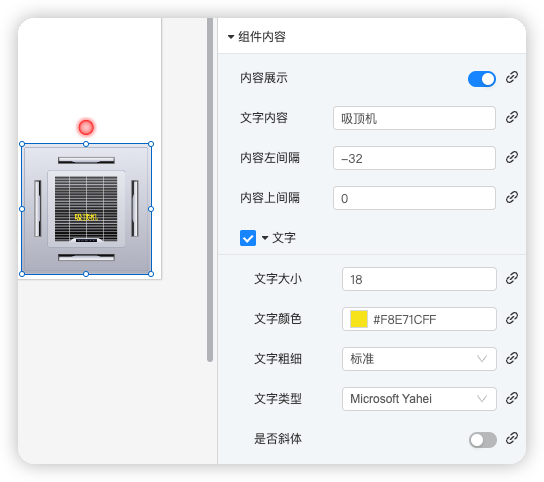
3案例演示
本案例实现组件使用交互效果
登录studio平台
选择任一可视化应用,单击编辑,进入画布编辑器页面。
添加对应组件到画布中。

- 设置组件文本和样式。


- 预览效果

新风机
1适用场景
常用于需要 新风机 的场景
2基础功能
参数设置
支持设置
指示器展示
指示器大小
指示器类型
指示器左间隔
指示器上间隔
指示器闪烁
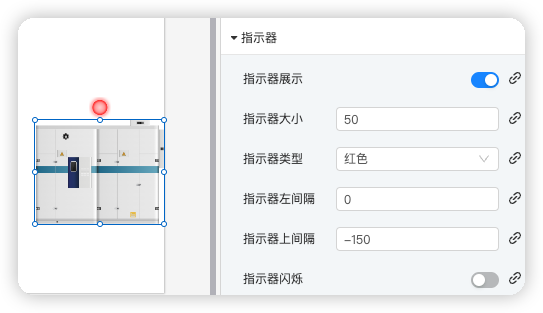
组件内容 设置
支持设置
内容展示
文字内容
内容左间隔
内容上间隔
文字样式(文字大小,文字颜色,文字粗细,文字类型,是否斜体)
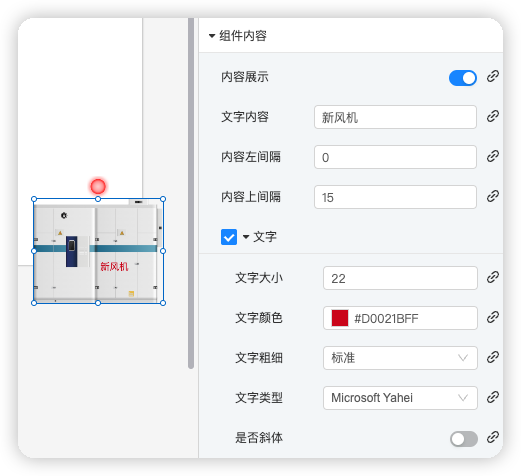
3案例演示
本案例实现组件使用交互效果
登录studio平台
选择任一可视化应用,单击编辑,进入画布编辑器页面。
添加对应组件到画布中。

- 设置组件文本和样式。


- 预览效果

补水水箱
1适用场景
常用于需要补水水箱的场景
2基础功能
参数设置
支持设置
指示器展示
指示器大小
指示器类型
指示器左间隔
指示器上间隔
指示器闪烁

组件内容 设置
支持设置
内容展示
文字内容
内容左间隔
内容上间隔
文字样式(文字大小,文字颜色,文字粗细,文字类型,是否斜体)

3案例演示
本案例实现组件使用交互效果
登录studio平台
选择任一可视化应用,单击编辑,进入画布编辑器页面。
添加对应组件到画布中。
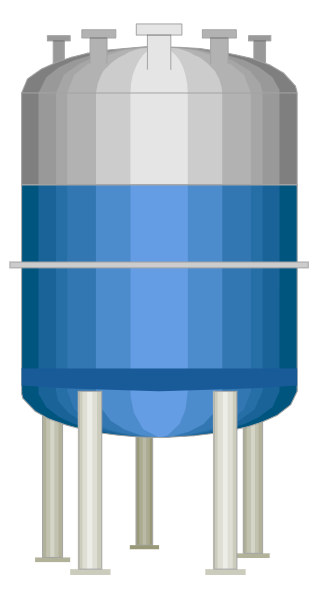
- 设置组件文本和样式。


- 预览效果

补水装置
1适用场景
常用于需要离心式冷水机组的场景
2基础功能
参数设置
支持设置
指示器展示
指示器大小
指示器类型
指示器左间隔
指示器上间隔
指示器闪烁

组件内容 设置
支持设置
内容展示
文字内容
内容左间隔
内容上间隔
文字样式(文字大小,文字颜色,文字粗细,文字类型,是否斜体)
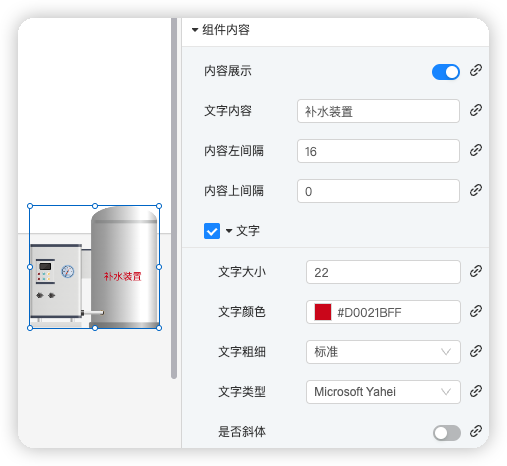
3案例演示
本案例实现组件使用交互效果
登录studio平台
选择任一可视化应用,单击编辑,进入画布编辑器页面。
添加对应组件到画布中。

- 设置组件文本和样式。


- 预览效果

热水水箱
1适用场景
常用于需要 热水水箱 的场景
2基础功能
参数设置
支持设置
指示器展示
指示器大小
指示器类型
指示器左间隔
指示器上间隔
指示器闪烁
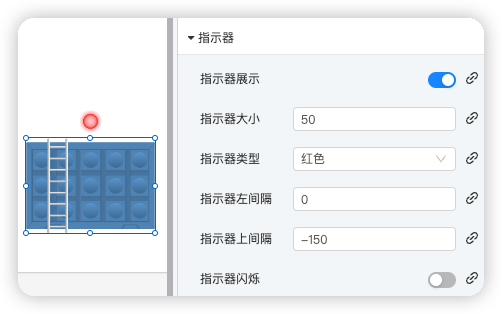
组件内容 设置
支持设置
内容展示
文字内容
内容左间隔
内容上间隔
文字样式(文字大小,文字颜色,文字粗细,文字类型,是否斜体)
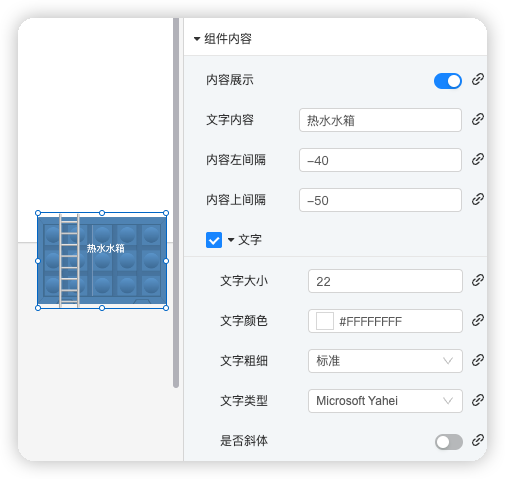
3案例演示
本案例实现组件使用交互效果
登录studio平台
选择任一可视化应用,单击编辑,进入画布编辑器页面。
添加对应组件到画布中。
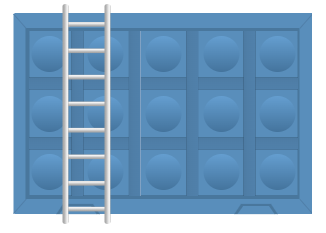
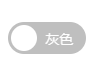
- 设置组件文本和样式。


- 预览效果


加药装置
1适用场景
常用于需要 加药装置 的场景
2基础功能
参数设置
支持设置
指示器展示
指示器大小
指示器类型
指示器左间隔
指示器上间隔
指示器闪烁
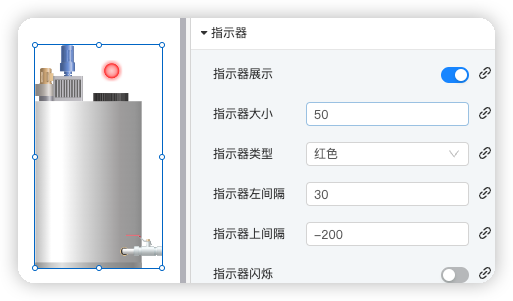
组件内容 设置
支持设置
内容展示
文字内容
内容左间隔
内容上间隔
文字样式(文字大小,文字颜色,文字粗细,文字类型,是否斜体)
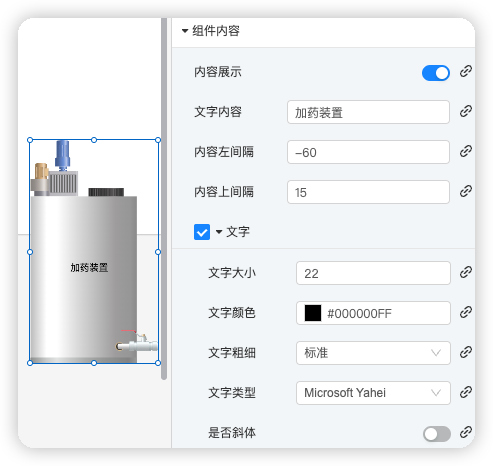
3案例演示
本案例实现组件使用交互效果
登录studio平台
选择任一可视化应用,单击编辑,进入画布编辑器页面。
添加对应组件到画布中。

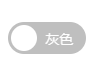
- 设置组件文本和样式。


- 预览效果


干式冷却塔
1适用场景
常用于需要干式冷却塔的场景
2基础功能
参数设置
支持设置
指示器展示
指示器大小
指示器类型
指示器左间隔
指示器上间隔
指示器闪烁
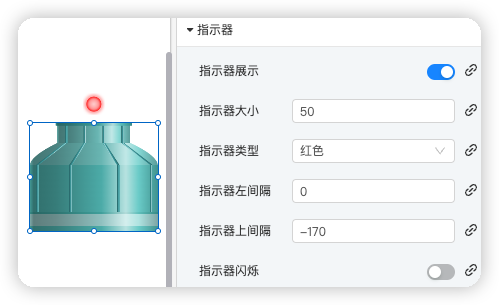
组件内容 设置
支持设置
内容展示
文字内容
内容左间隔
内容上间隔
文字样式(文字大小,文字颜色,文字粗细,文字类型,是否斜体)
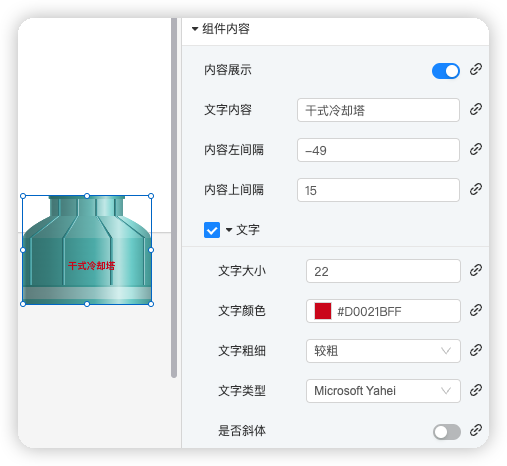
3案例演示
本案例实现组件使用交互效果
登录studio平台
选择任一可视化应用,单击编辑,进入画布编辑器页面。
添加对应组件到画布中。

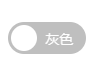
- 设置组件文本和样式。


- 预览效果


湿式冷却塔
1适用场景
常用于需要湿式冷却塔的场景
2基础功能
参数设置
支持设置
指示器展示
指示器大小
指示器类型
指示器左间隔
指示器上间隔
指示器闪烁
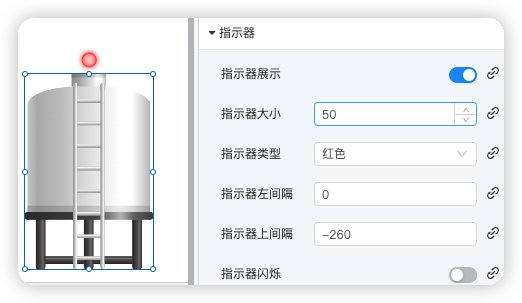
组件内容 设置
支持设置
内容展示
文字内容
内容左间隔
内容上间隔
文字样式(文字大小,文字颜色,文字粗细,文字类型,是否斜体)
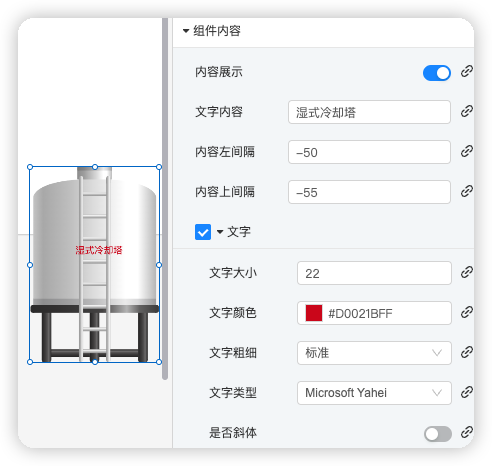
3案例演示
本案例实现组件使用交互效果
登录studio平台
选择任一可视化应用,单击编辑,进入画布编辑器页面。
添加对应组件到画布中。
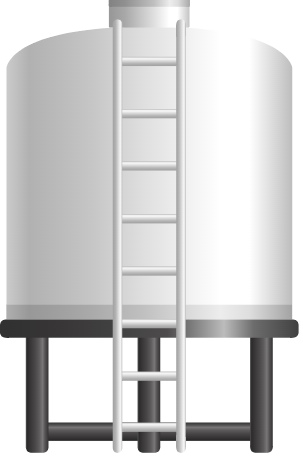
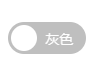
- 设置组件文本和样式。


- 预览效果


供水泵
1适用场景
常用于需要供水泵的场景
2基础功能
参数设置
支持设置
指示器展示
指示器大小
指示器类型
指示器左间隔
指示器上间隔
指示器闪烁
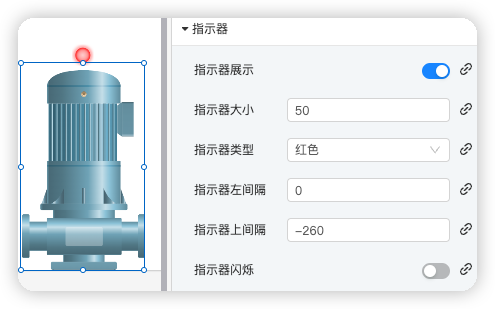
组件内容 设置
支持设置
内容展示
文字内容
内容左间隔
内容上间隔
文字样式(文字大小,文字颜色,文字粗细,文字类型,是否斜体)
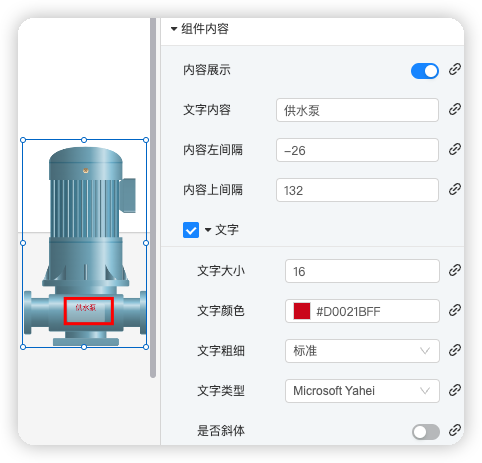
3案例演示
本案例实现组件使用交互效果
登录studio平台
选择任一可视化应用,单击编辑,进入画布编辑器页面。
添加对应组件到画布中。

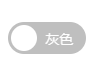
- 设置组件文本和样式。


- 预览效果


冷却泵
1适用场景
常用于需要冷却泵的场景
2基础功能
参数设置
支持设置
指示器展示
指示器大小
指示器类型
指示器左间隔
指示器上间隔
指示器闪烁
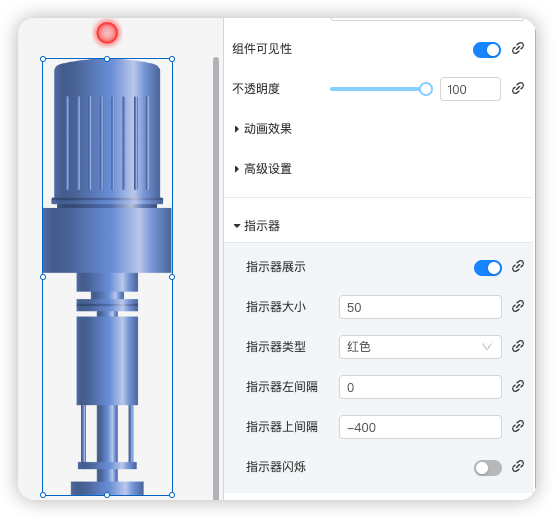
组件内容 设置
支持设置
内容展示
文字内容
内容左间隔
内容上间隔
文字样式(文字大小,文字颜色,文字粗细,文字类型,是否斜体)
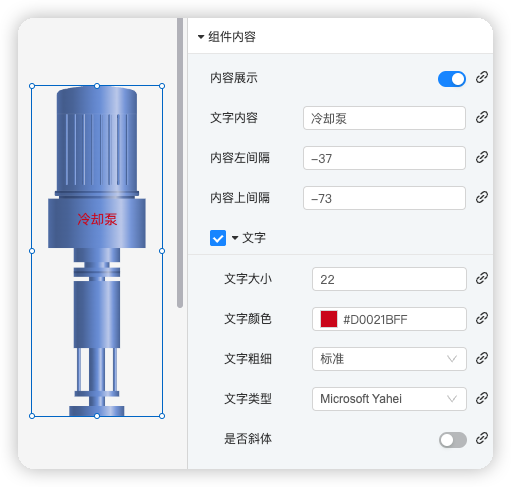
3案例演示
本案例实现组件使用交互效果
登录studio平台
选择任一可视化应用,单击编辑,进入画布编辑器页面。
添加对应组件到画布中。
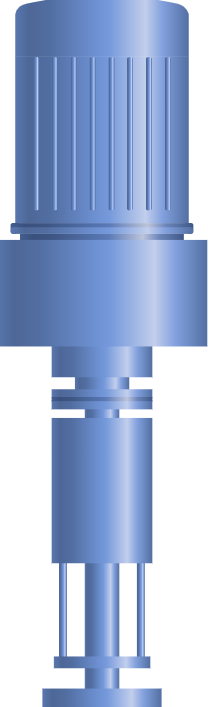
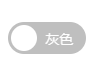
- 设置组件文本和样式。


- 预览效果


地源泵
1适用场景
常用于需要地源泵的场景
2基础功能
参数设置
支持设置
指示器展示
指示器大小
指示器类型
指示器左间隔
指示器上间隔
指示器闪烁
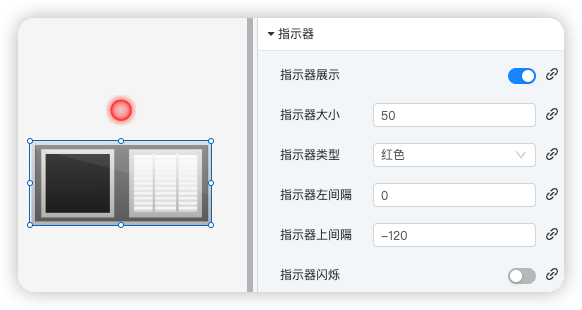
组件内容 设置
支持设置
内容展示
文字内容
内容左间隔
内容上间隔
文字样式(文字大小,文字颜色,文字粗细,文字类型,是否斜体)

3案例演示
本案例实现组件使用交互效果
登录studio平台
选择任一可视化应用,单击编辑,进入画布编辑器页面。
添加对应组件到画布中。
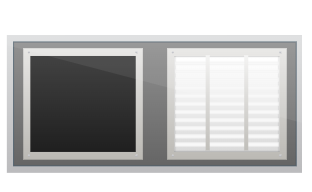
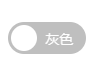
- 设置组件文本和样式。


- 预览效果
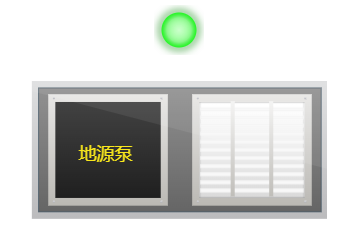

空气源热泵
1适用场景
常用于需要空气源热泵的场景
2基础功能
参数设置
支持设置
指示器展示
指示器大小
指示器类型
指示器左间隔
指示器上间隔
指示器闪烁
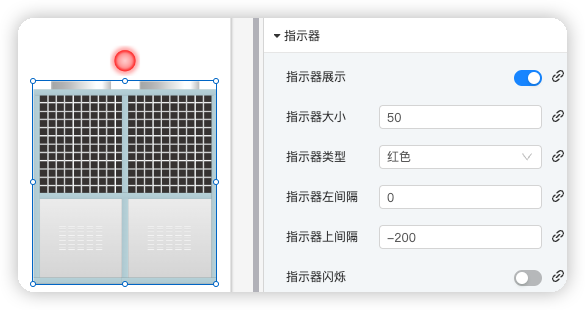
组件内容 设置
支持设置
内容展示
文字内容
内容左间隔
内容上间隔
文字样式(文字大小,文字颜色,文字粗细,文字类型,是否斜体)
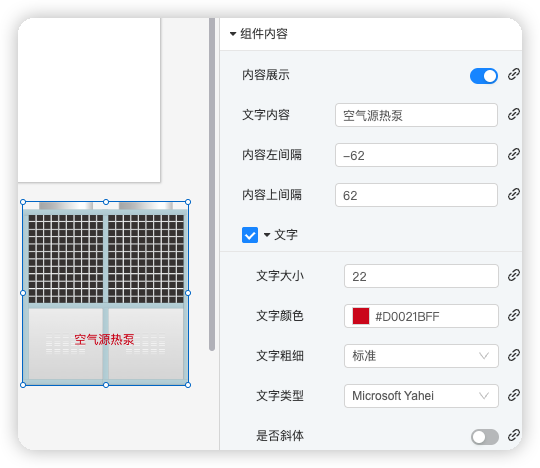
3案例演示
本案例实现组件使用交互效果
登录studio平台
选择任一可视化应用,单击编辑,进入画布编辑器页面。
添加对应组件到画布中。
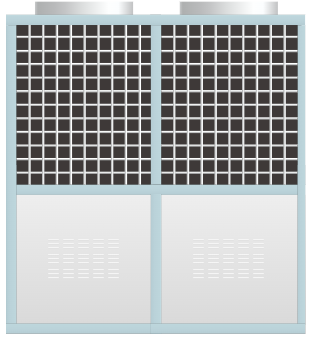
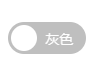
- 设置组件文本和样式。


- 预览效果
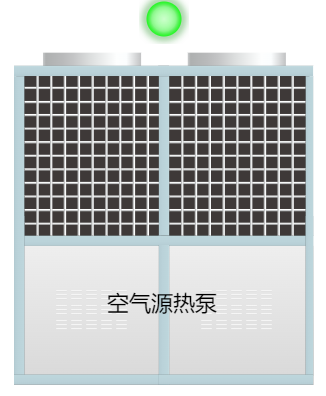

冷热循环泵
1适用场景
常用于需要 冷热循环泵 的场景
2基础功能
参数设置
支持设置
指示器展示
指示器大小
指示器类型
指示器左间隔
指示器上间隔
指示器闪烁
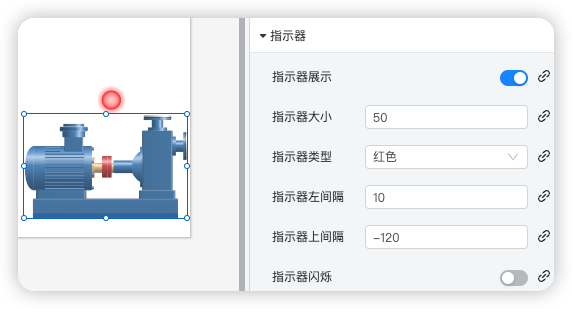
组件内容 设置
支持设置
内容展示
文字内容
内容左间隔
内容上间隔
文字样式(文字大小,文字颜色,文字粗细,文字类型,是否斜体)
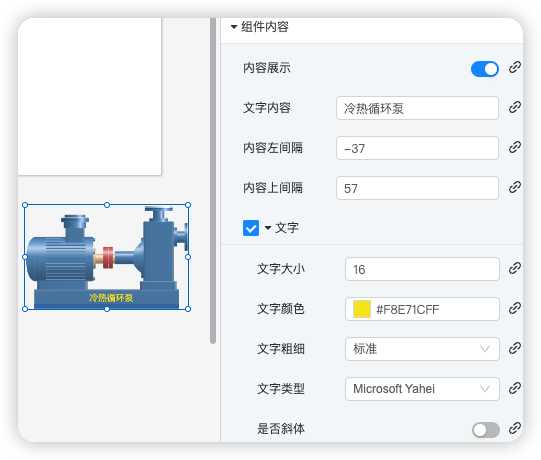
3案例演示
本案例实现组件使用交互效果
登录studio平台
选择任一可视化应用,单击编辑,进入画布编辑器页面。
添加对应组件到画布中。
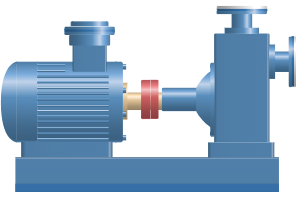
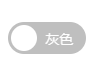
- 设置组件文本和样式。


- 预览效果


热水循环泵
1适用场景
常用于需要 热水循环泵 的场景
2基础功能
参数设置
支持设置
指示器展示
指示器大小
指示器类型
指示器左间隔
指示器上间隔
指示器闪烁
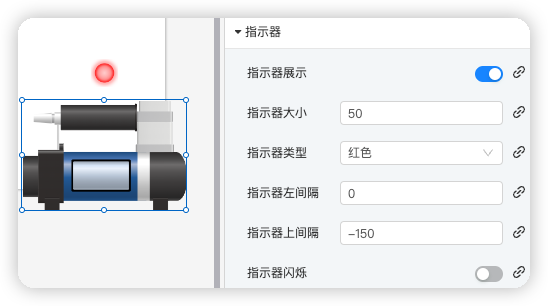
组件内容 设置
支持设置
内容展示
文字内容
内容左间隔
内容上间隔
文字样式(文字大小,文字颜色,文字粗细,文字类型,是否斜体)
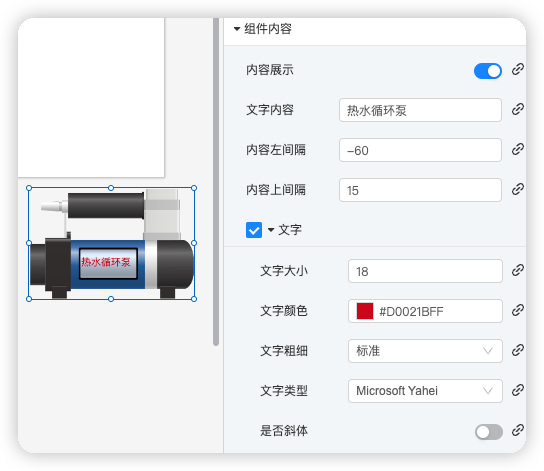
3案例演示
本案例实现组件使用交互效果
登录studio平台
选择任一可视化应用,单击编辑,进入画布编辑器页面。
添加对应组件到画布中。
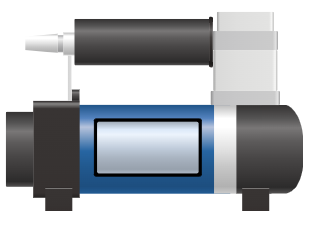
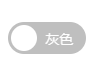
- 设置组件文本和样式。


- 预览效果


热回收泵
1适用场景
常用于需要 热回收泵 的场景
2基础功能
参数设置
支持设置
指示器展示
指示器大小
指示器类型
指示器左间隔
指示器上间隔
指示器闪烁
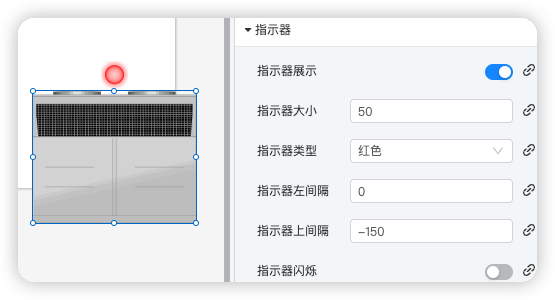
组件内容 设置
支持设置
内容展示
文字内容
内容左间隔
内容上间隔
文字样式(文字大小,文字颜色,文字粗细,文字类型,是否斜体)

3案例演示
本案例实现组件使用交互效果
登录studio平台
选择任一可视化应用,单击编辑,进入画布编辑器页面。
添加对应组件到画布中。

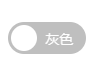
- 设置组件文本和样式。


- 预览效果


分水器
1适用场景
常用于需要 分水器 的场景
2基础功能
参数设置
支持设置
指示器展示
指示器大小
指示器类型
指示器左间隔
指示器上间隔
指示器闪烁
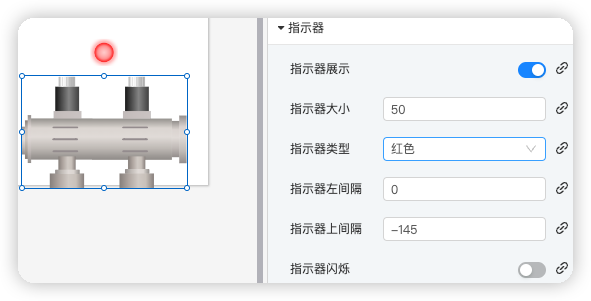
组件内容 设置
支持设置
内容展示
文字内容
内容左间隔
内容上间隔
文字样式(文字大小,文字颜色,文字粗细,文字类型,是否斜体)

3案例演示
本案例实现组件使用交互效果
登录studio平台
选择任一可视化应用,单击编辑,进入画布编辑器页面。
添加对应组件到画布中。
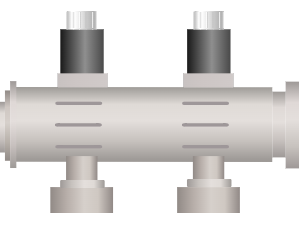
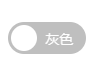
- 设置组件文本和样式。


- 预览效果


集水器
1适用场景
常用于需要 集水器 的场景
2基础功能
参数设置
支持设置
指示器展示
指示器大小
指示器类型
指示器左间隔
指示器上间隔
指示器闪烁
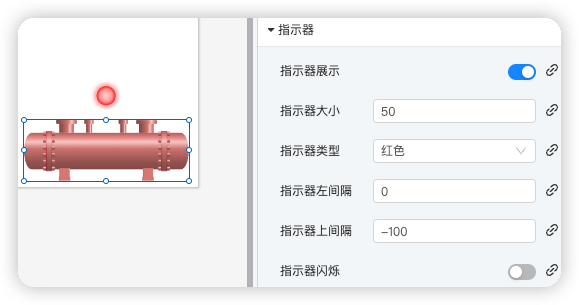
组件内容 设置
支持设置
内容展示
文字内容
内容左间隔
内容上间隔
文字样式(文字大小,文字颜色,文字粗细,文字类型,是否斜体)
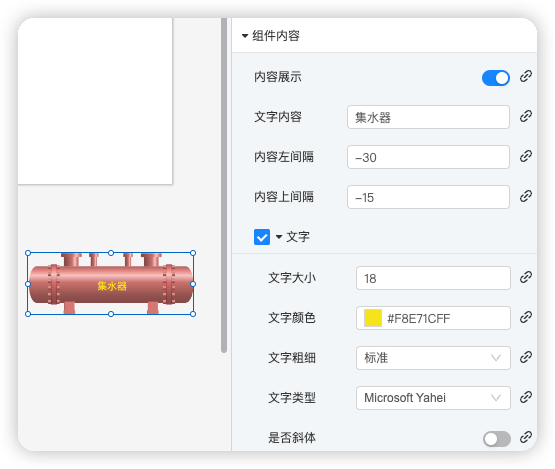
3案例演示
本案例实现组件使用交互效果
登录studio平台
选择任一可视化应用,单击编辑,进入画布编辑器页面。
添加对应组件到画布中。
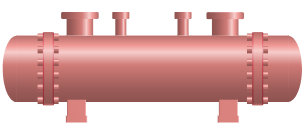
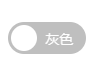
- 设置组件文本和样式。


- 预览效果


加湿器
1适用场景
常用于需要 加湿器 的场景
2基础功能
参数设置
支持设置
指示器展示
指示器大小
指示器类型
指示器左间隔
指示器上间隔
指示器闪烁
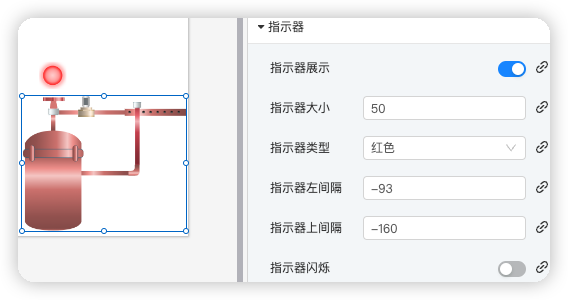
组件内容 设置
支持设置
内容展示
文字内容
内容左间隔
内容上间隔
文字样式(文字大小,文字颜色,文字粗细,文字类型,是否斜体)
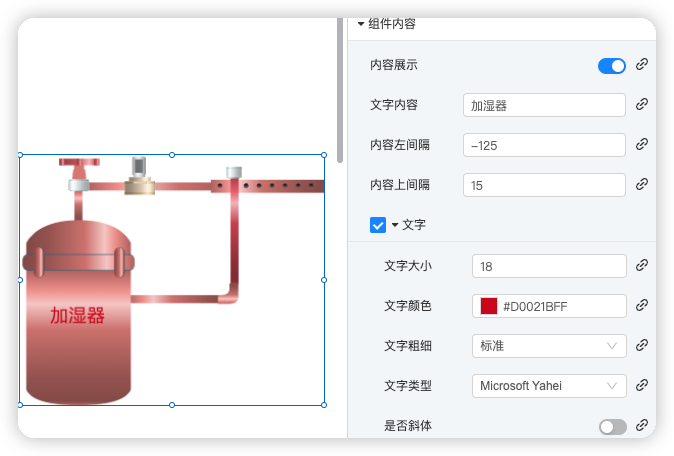
3案例演示
本案例实现组件使用交互效果
登录studio平台
选择任一可视化应用,单击编辑,进入画布编辑器页面。
添加对应组件到画布中。
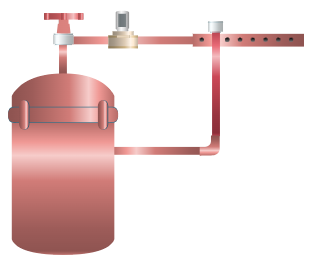
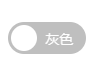
- 设置组件文本和样式。


- 预览效果
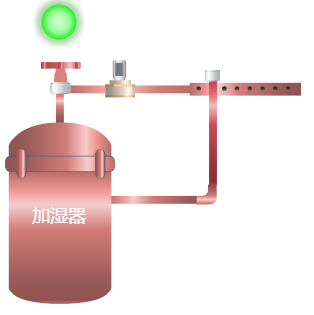

塔吊机-正侧视
1适用场景
常用于需要 塔吊机-正侧视 的场景
2基础功能
参数设置
幅度区间:起重臂的长度,
幅度:司机室和起重小车的距离
塔身高度,
高度:吊起物和地面的距离
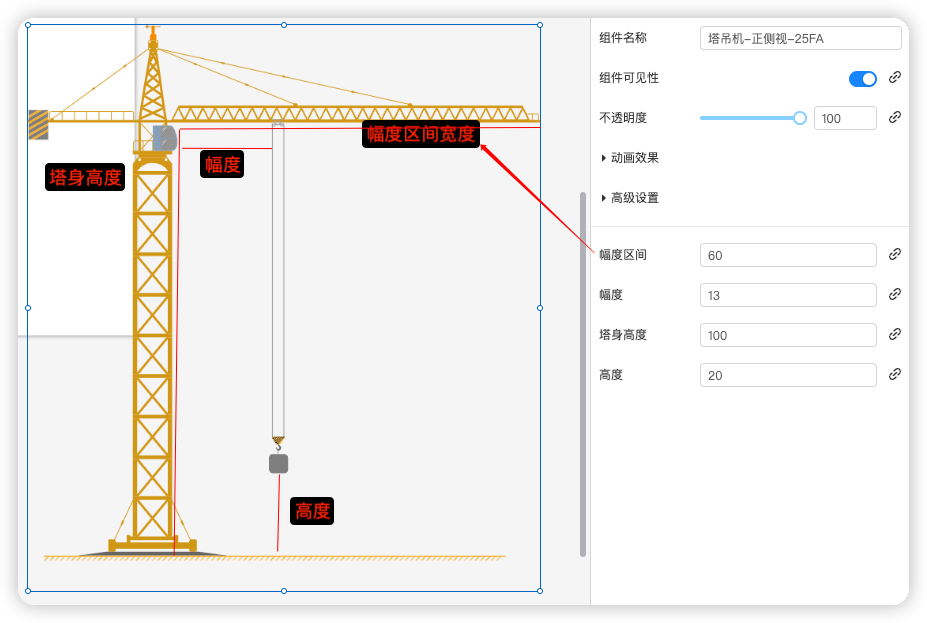
3案例演示
本案例实现组件使用交互效果
登录studio平台
选择任一可视化应用,单击编辑,进入画布编辑器页面。
添加对应组件到画布中。
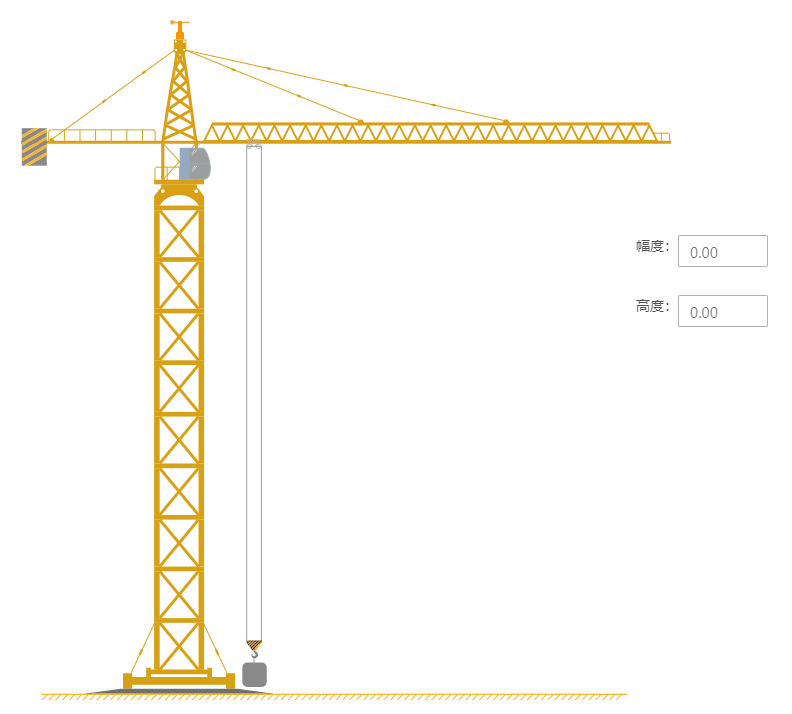
- 设置组件文本和样式。

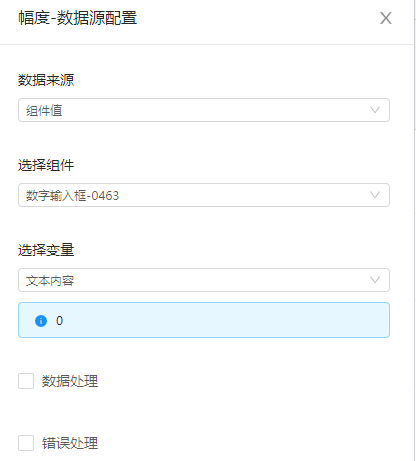
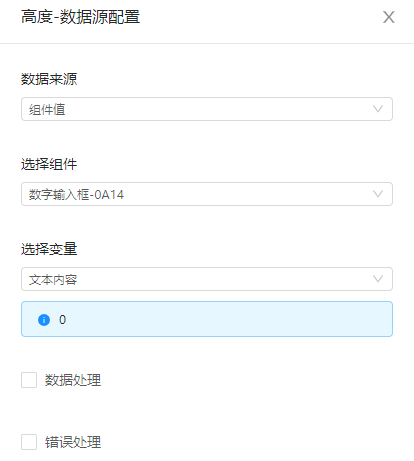
- 预览效果
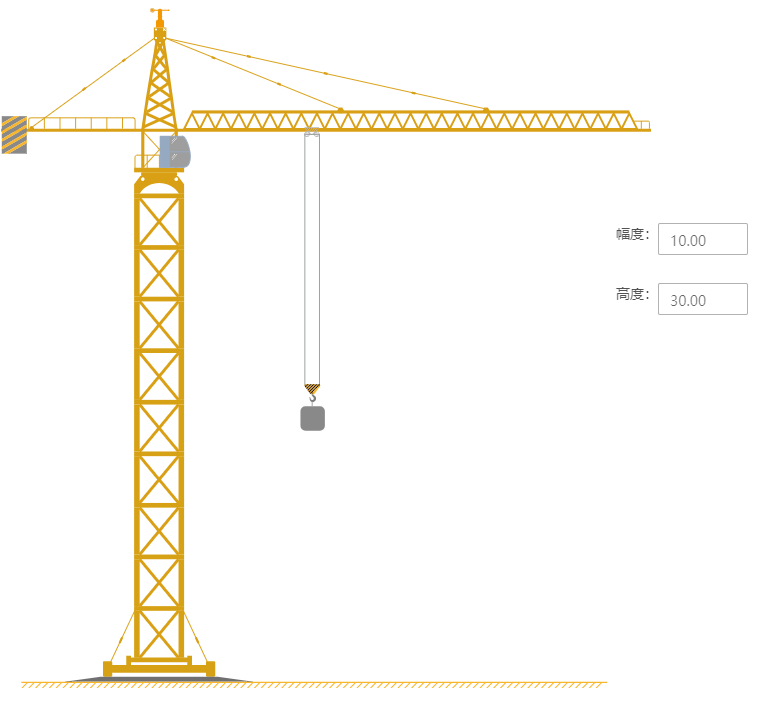
塔吊机-俯视
1适用场景
常用于需要塔吊机-俯视的场景
2基础功能
参数设置
支持设置
转角:从原始角度开始顺时针转动的角度,
原始角度:开始的位置,
颜色
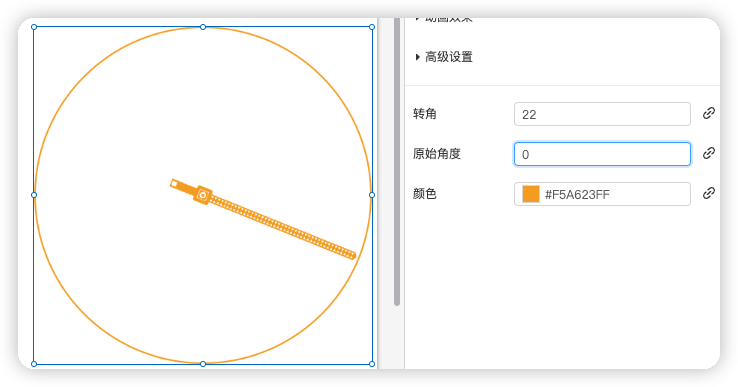
3案例演示
本案例实现组件使用交互效果
登录studio平台
选择任一可视化应用,单击编辑,进入画布编辑器页面。
添加对应组件到画布中。

- 设置组件文本和样式。
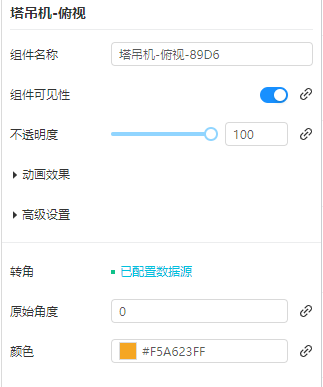
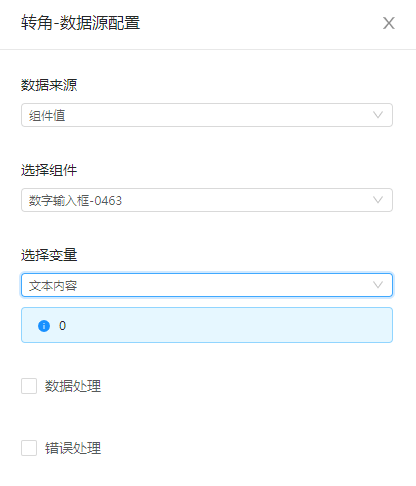
- 预览效果
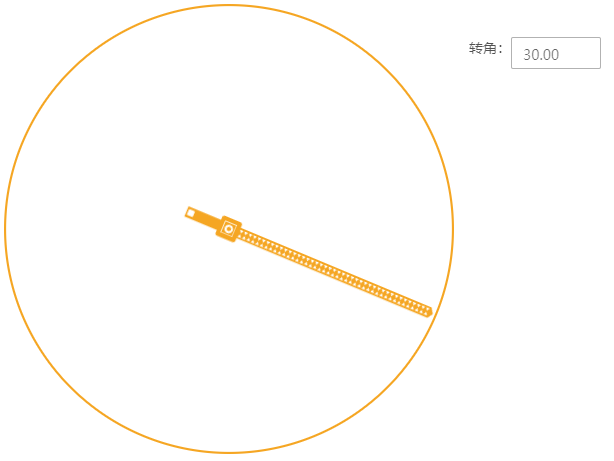
船舶倾角
1适用场景
常用于需要船舶倾角的场景
2基础功能
参数设置
支持设置
背景颜色,
模式(起伏,倾斜),
角度,
环宽度,
环颜色,
船身颜色,
游标大小,
游标位置偏移
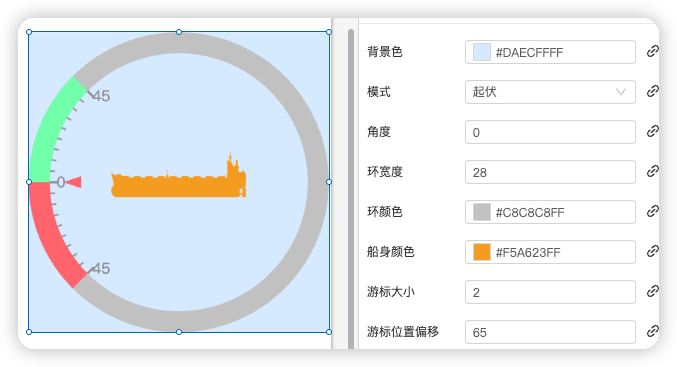
参数设置
支持设置
刻度文字大小,刻度文字偏移,刻度文字颜色,
分割线长度,分割线宽度,分割线颜色,
刻度长度,刻度宽度,刻度颜色
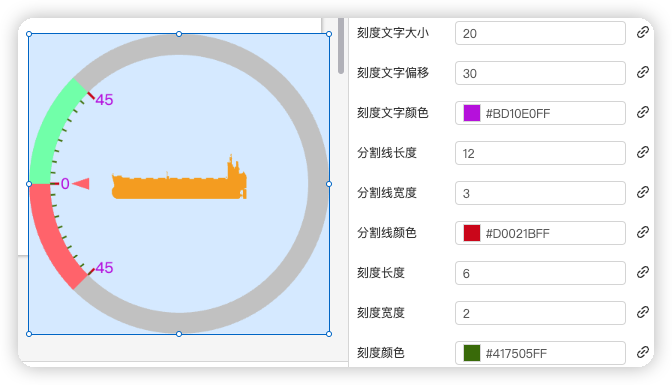
3案例演示
本案例实现组件使用交互效果
登录studio平台
选择任一可视化应用,单击编辑,进入画布编辑器页面。
添加对应组件到画布中。
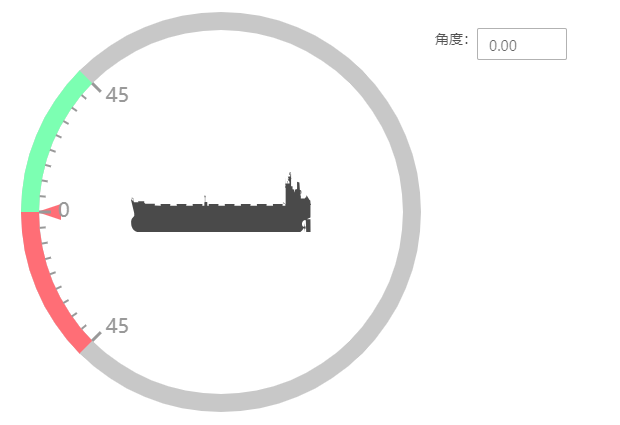
- 设置组件文本和样式。
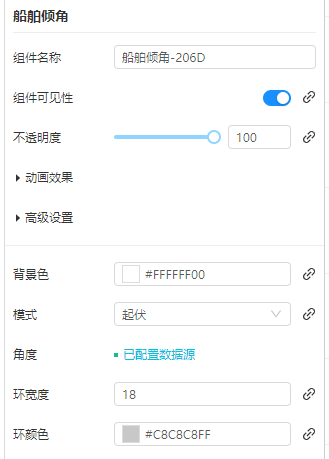
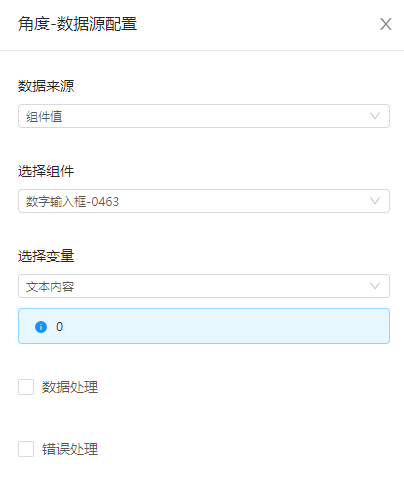
- 预览效果
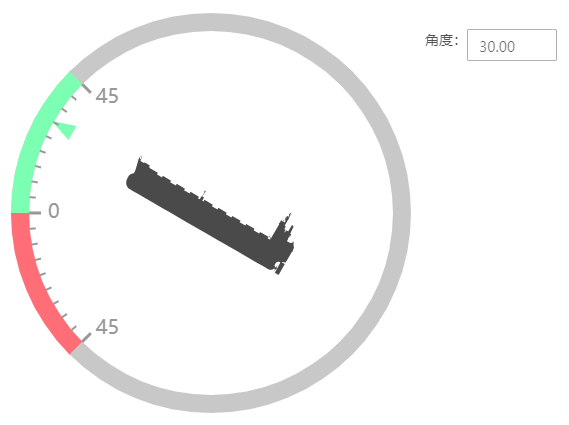
标尺
1适用场景
常用于需要标尺的场景
2基础功能
参数设置
支持设置
最小值,
最大值,
左右留白,
上下留白

背景 参数设置
支持设置

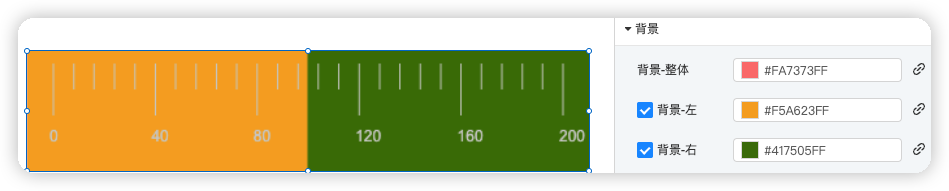
分隔线 参数设置
支持设置
分割段数大:(根据最小值和最大值,需要分割的大段数,)
分割段数小:(根据大段继续分割数)
分隔线长:(指长分隔线)
分隔线短:(指短分隔线)
分隔线粗细
分隔线颜色
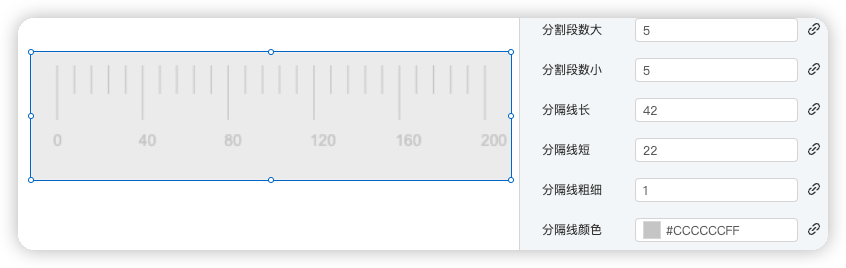
标签栏 参数设置
支持设置
文字大小,文字角度

覆盖物 参数设置
支持设置
是否展示
覆盖物颜色
覆盖宽度(在下角标 数据)
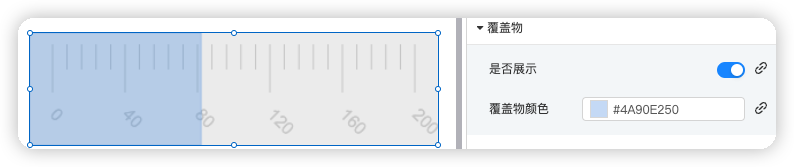
角标 参数设置
支持设置 (上角标,下角标)
是否展示,
数据
角标颜色
角标大小
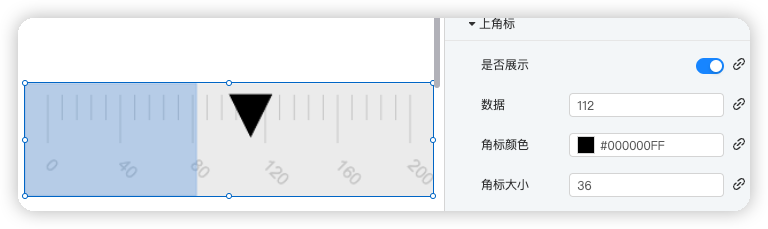
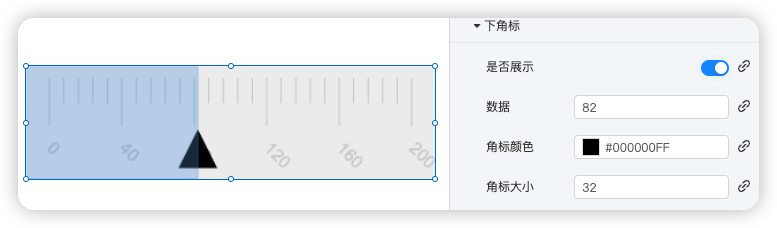
3案例演示
本案例实现组件使用交互效果
登录studio平台
选择任一可视化应用,单击编辑,进入画布编辑器页面。
添加对应组件到画布中。

- 设置组件文本和样式。


- 预览效果
